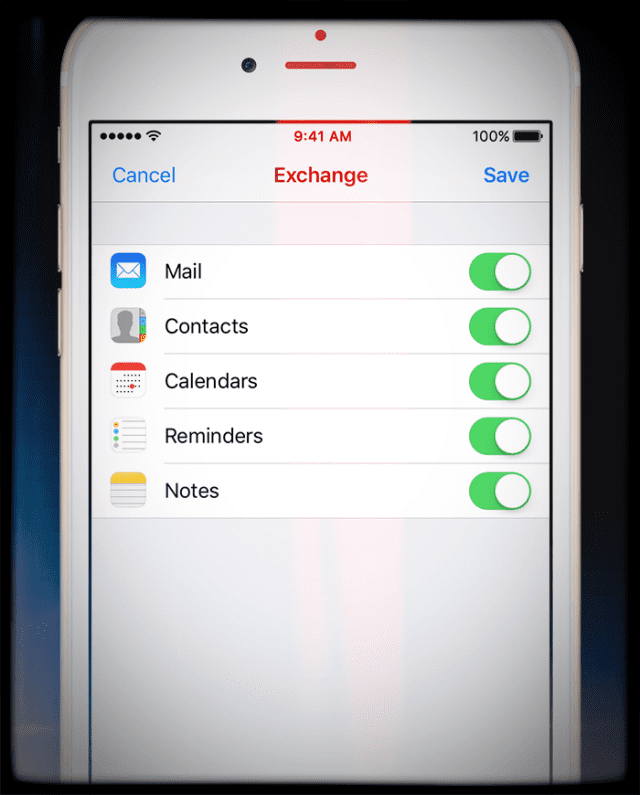Ao tentar sincronizar o seu iPhone ou outro iDevice com uma conta do Exchange, você obtém um “Incapaz de verificar as informações”Erro? O Exchange estava funcionando com seus iPhones e iPads antigos, mas agora, depois de atualizar para o iOS mais recente, ele não funciona mais?
Bem, você não está sozinho. Vários leitores relatam que estão recebendo essa mensagem de erro ao configurar um e-mail comercial no iPhone, iPod touch ou iPad e ao tentar sincronizar seu dispositivo iOS com um servidor Exchange. Outros leitores estão vendo um erro ligeiramente diferente “O Exchange não consegue verificar o servidor. ” Se você estiver tendo um desses erros, experimente essas dicas e veja se uma delas funciona para você. Experimente um de cada vez - não todos de uma vez.
Observação: Certifique-se de que suas credenciais estão corretas. Para verificar, basta acessar o acesso web e verificar suas credenciais. Por exemplo, entre em sua conta usando o Outlook Web App e clique na seta suspensa ao lado do ponto de interrogação da Ajuda e, a seguir, clique em Sobre e verifique o nome do servidor.
Se você estiver usando o Office365, desabilitar e reabilitar o Exchange Activesync na caixa de correio do usuário geralmente resolve esse problema.
Conteúdo
-
Dicas rápidas
- Artigos relacionados
-
Afinal, o que é uma conta Exchange?
- Como o Exchange se conecta ao iPhone ou iDevice
- Editando suas configurações do Exchange
- Incapaz de verificar as informações: antes de tentar qualquer coisa, tente isto
- Verifique os dados do celular
- Visite Outlook.com
- Verifique o seu Active Directory
- Ative ou desative as conexões
- Olhe para o seu domínio
- Desligue SSL
- Toque em OK na mensagem de erro
- Insira manualmente as informações do servidor da sua conta
- Mantenha as senhas curtas e simples
- Usando a VPN do empregador?
-
Dicas do leitor
- Postagens relacionadas:
Dicas rápidas
- Crie uma nova senha em sua conta usando um navegador da web (não um aplicativo)
- Exclua a conta do Exchange e adicione-a de volta
- Use dados móveis e desligue o WiFi
- Adicione o nome de domínio + / ao seu nome de usuário
- Desligue SSL
- Mude sua senha de troca
- Redefinir Ajustes de Rede
Artigos relacionados
- Encontre senhas e contas de correio de e-mail do iPhone no iOS 11
- O Yahoo Mail não está atualizando no iPhone X?
- O e-mail continua travando no macOS High Sierra? Corrija hoje
- Não é possível atualizar ou alterar a senha do e-mail no iPhone ou iPad?
- Não é possível jogar mensagens de correio no lixo
- Dicas de e-mail que ajudam você a seguir em frente
- Aplicativo Mail: Incapaz de mover a mensagem
Afinal, o que é uma conta Exchange?
Uma conta Exchange é um servidor de comunicações colaborativas baseado em e-mail para organizações. Ele usa um estilo de sincronização semelhante, mas não igual ao IMAP, para sincronizar e-mails, contatos, calendários e outros recursos. O recurso de sincronização do Exchange é chamado de “Exchange ActiveSync”. E os clientes de e-mail mais comuns usados para Exchange são o Outlook da Microsoft.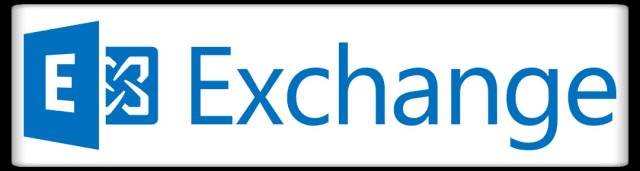
A maior diferença entre IMAP e Exchange são os servidores que armazenam e-mail. O IMAP usa um servidor de e-mail remoto, enquanto o Exchange usa servidores Microsoft. Quando você adiciona uma conta do Exchange ActiveSync, seus e-mails, contatos, calendários, lembretes e notas são sincronizados com o seu iPhone ou iDevice.
Como o Exchange se conecta ao iPhone ou iDevice
Normalmente, seu iDevice encontra seu Exchange Server com algumas informações básicas de conta. No entanto, pode ser necessário inserir informações adicionais do servidor. Entre em contato com o administrador do Exchange Server se precisar de detalhes e informações específicas, como informações de servidor e domínio, para conectar seu iDevice ao Exchange Server específico de sua empresa.
Editando suas configurações do Exchange
Tocar Configurações> Contas e senhas (ou Mail para iOS mais antigo) e selecione sua conta do Exchange. Em seguida, toque em Informações da conta para editar sua configuração. É aqui também que você configura as respostas automáticas de ausência temporária e altera a freqüência com que deseja que o Mail seja sincronizado. Por padrão, o Mail é sincronizado a cada sete dias, então é provável que você queira atualizar essa configuração.
Incapaz de verificar as informações: antes de tentar qualquer coisa, tente isto
- Exclua sua conta do Exchange e adicione-a novamente.
- Vamos para Configurações> Contas e senhas (para iOS mais antigo: Mail)> Contas> Conta do Tap Exchange> Excluir conta
- Em seguida, reinicie sua rede sem fio. Vamos para Configurações> Geral> Redefinir> Redefinir configurações de rede
- Reinicie o dispositivo pressionando e segurando o botão Repousar / Despertar até que um controle deslizante vermelho apareça e deslize o controle. Em seguida, ligue o dispositivo pressionando e segurando o botão Repousar / Despertar até que o logotipo da Apple apareça
- Insira as credenciais e senhas de WiFi novamente, se solicitado
- Adicione sua conta Exchange novamente, vá para Configurações> Contas e senhas (para iOS mais antigo: Mail)> Contas> Adicionar conta
- Se você vir um prompt que pergunta “Cancelar, confiar ou continuar”, selecione CONFIANÇA
Verifique os dados do celular
- Verificar Configurações-> Celular-> Role em “Usar dados de celular para” e certifique-se de que “Mail” e “Configurações” estejam ativados
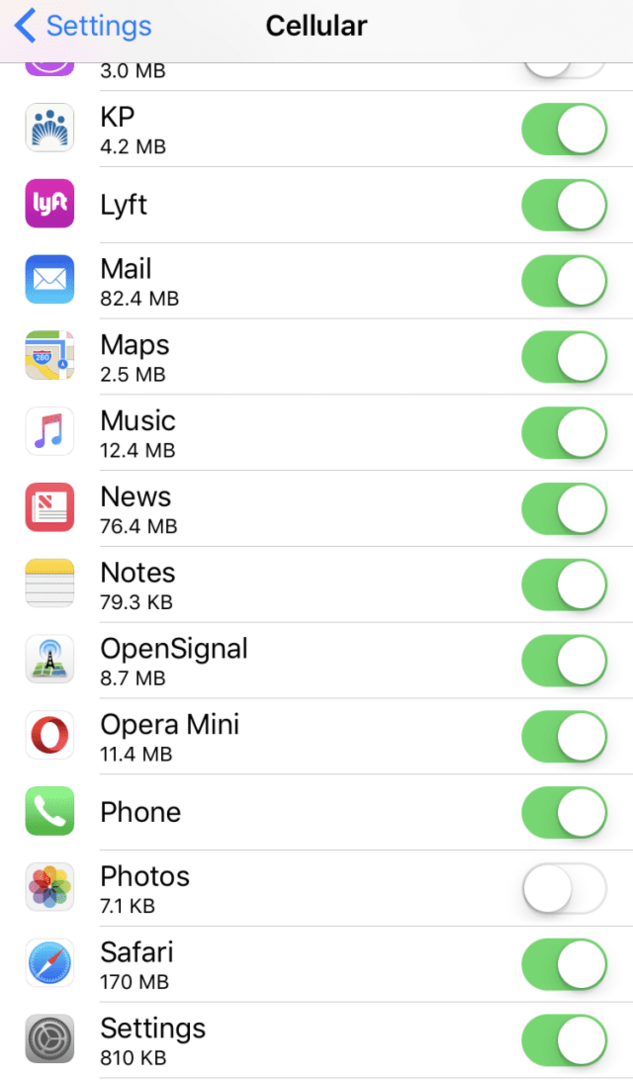
Visite Outlook.com
- Vá para outlook.com e gere uma senha de aplicativo nas configurações de segurança
Verifique o seu Active Directory
O Reader Dave oferece uma ótima dica: outro lugar para verificar é no Active Directory. Se sua empresa usa o “Log On To….” opção de segurança na guia da conta, certifique-se de que o (s) usuário (s) têm direitos para acessar o (s) seu (s) servidor (es) de e-mail
Ative ou desative as conexões
- Alternar Modo Avião LIGADO e DESLIGADO
- DESLIGUE o WiFi e adicione sua conta usando dados móveis
Olhe para o seu domínio
- O campo “Domínio” pode não ser necessário. Deixe em branco e tente novamente
- Para nome de usuário, adicione o nome de domínio primeiro, por exemplo, nome de domínio / nome de usuário.
- Certifique-se de usar o formato nome de domínio + / (barra) - algumas pessoas usam nome de domínio + \ (barra invertida) que não funciona
Desligue SSL
- Vamos para Configurações> Contas e senhas (para iOS mais antigo: Mail)> Conta> Conta do Exchange> Conta> Avançado. DESATIVAR USE SSL
Toque em OK na mensagem de erro
- Remova sua conta existente.
- Insira novamente os detalhes da sua conta
- Quando você receber a mensagem pop-up ‘Não foi possível verificar’, toque em OK e adicione esta conta mesmo assim
- Tocar Configurações> Contas e senhas (para iOS mais antigo: Mail)> Conta do Exchange> Conta, desative “Usar SSL” e toque em Concluído
Insira manualmente as informações do servidor da sua conta
- Na mensagem de erro, toque em OK
- Toque em Salvar (pode ser necessário fazer isso três vezes)
- Na área do Exchange, ao lado de Conta, toque no seu endereço de e-mail
- Digite seu endereço de e-mail e endereço do servidor.
- Deixe o domínio em branco
- Digite seu nome de usuário (geralmente seu endereço de e-mail)
- Coloque sua senha
- Toque em Concluído
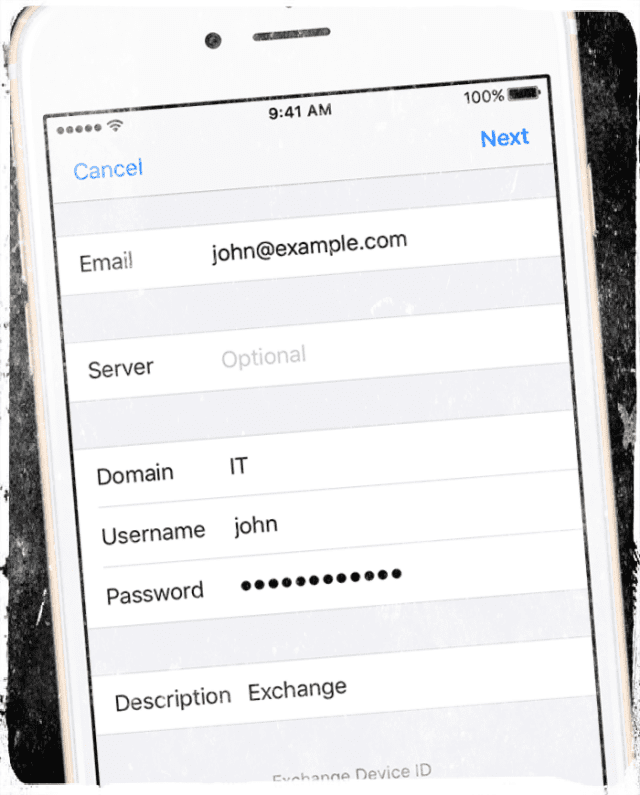
Mantenha as senhas curtas e simples
- Pode ser que a senha do seu e-mail seja muito longa. Tente mudar sua senha para uma mais curta e tente novamente
- Sua senha pode estar vencida ou desatualizada. Portanto, crie uma nova senha.
- Não inclua um caractere especial em sua senha
Usando a VPN do empregador?
- Se sua empresa requer uma VPN para acessar o servidor Exchange, entre em contato com seu departamento de TI para obter assistência
Dicas do leitor 
- Eu resolvi isso excluindo a entrada com meu iPhone no servidor office365 em Configurações> Dispositivos móveis. Depois disso, reiniciei meu iPhone e recriei a conta de e-mail de troca
- Vá para sua conta do Office 365 usando um navegador da web (não um aplicativo) e siga estas etapas:
- Minha conta> Segurança e privacidade> Verificação de segurança adicional
- Selecione Criar e gerenciar senhas de aplicativos
- Toque em Criar para criar uma nova senha de app
- O Office 365 gera uma nova senha especificamente para seu aplicativo
- Desative o WiFi e use sua rede de dados móvel para se conectar ao Exchange Server para resolver este problema
- Eu tive esse problema e o resolvi acessando Configurações> Correio> Contas> selecionando a conta com problema. Em seguida, selecionando Avançado e desmarcando Usar SSL nas configurações de entrada
- Mudei minha senha para algo simples e meu iPhone conseguiu se conectar na primeira tentativa
- Vá para Configurações> Geral> Redefinir> Redefinir configurações de rede. Reinício. Experimente o Exchange. Isso funcionou para mim e não houve necessidade de desligar o WiFi ou SSL
- Desative a verificação em duas etapas nas configurações de segurança do Outlook
- Mude a conta padrão para a conta de e-mail com a qual você está tendo problemas. Vá para Configurações> E-mail e role até a Conta padrão. Atualize isso para a conta de e-mail que está causando problemas
- Inicie o Safari e navegue até a URL https do endereço do servidor. Você é avisado com um aviso de segurança. Selecione os detalhes e, em seguida, Confie no canto superior direito. Feche o Safari e execute o assistente de e-mail novamente ou apenas reinsira sua senha se sua conta já estiver salva. Agora você deve ter a opção de pressionar continuar para este servidor
- Exclua a conta de e-mail que está causando problemas. Em seguida, volte para Configurações> Mail> Contas e clique em em outra conta de e-mailt que você tem lá. Toque nessa conta e depois em Servidor de correio de saída. Depois de chegar ao servidor de e-mail de saída, toque no e-mail que você excluiu na primeira etapa e, em seguida, role para baixo e Excluir o servidor! Por fim, adicione sua conta de e-mail e Continuar irá aparecer para Verificar Servidor
- Jon obteve sucesso com as seguintes etapas (siga exatamente):
- Adicionar uma conta de troca
- Adicione o e-mail ALIAS do Exchange e não o endereço de e-mail (ou seja, [email protegido])
- Encontre isso no centro de administração do office365. Em seguida, ele diz não é possível verificar…. mas fornece outra caixa
- Coloque o endereço EMAIL aqui [email protegido]
Defina nas configurações da conta do Exchange da seguinte maneira
- Email: o endereço de e-mail completo normal do usuário
- Servidor: nome completo (mail.servername.com)
- Domínio: preencha com o seu nome de domínio
- Nome de usuário: digite seu nome RESUMIDO aqui, não seu endereço de e-mail completo (o que vem antes de @____. Com)
- Senha: sua senha de usuário
- Ligue SSL, e S / MIME é desligado

Obcecado por tecnologia desde a chegada antecipada do A / UX na Apple, Sudz (SK) é responsável pela direção editorial do AppleToolBox. Ele mora em Los Angeles, CA.
Sudz é especialista em cobrir todas as coisas do macOS, tendo revisado dezenas de desenvolvimentos do OS X e do macOS ao longo dos anos.
Em uma vida anterior, Sudz trabalhou ajudando empresas da Fortune 100 com suas aspirações de tecnologia e transformação de negócios.